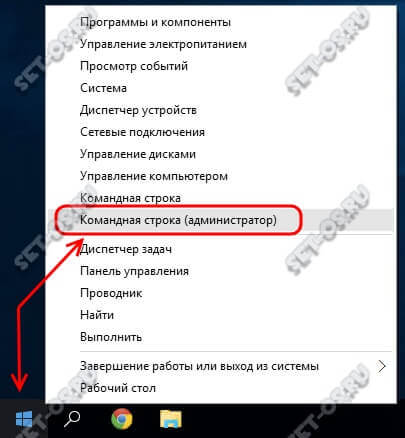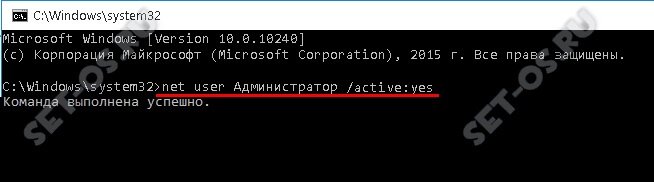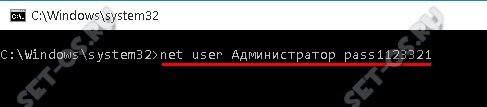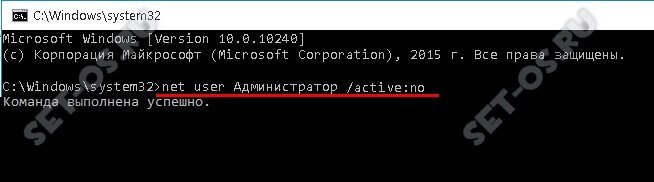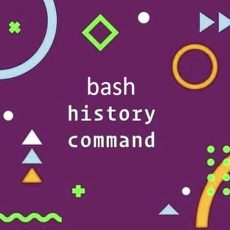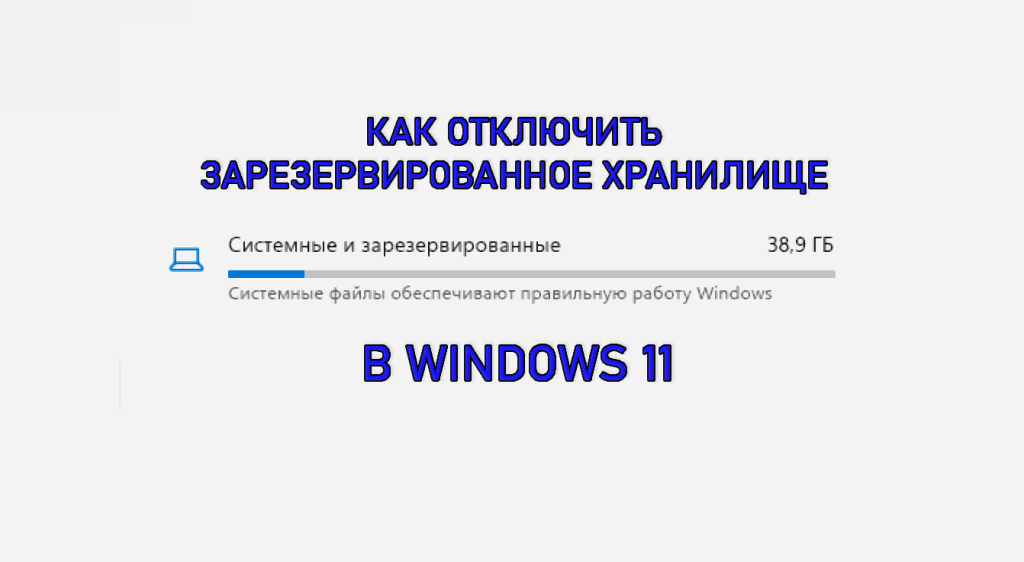Ещё начиная с «Семёрки» в операционных системах от Microsoft разработчиками была отключена учётная запись «Администратор». Такие меры были продиктованы соображениями безопасности после того, как её привилегии часто использовали злоумышленники в предыдущих версиях. И новая Windows 10 здесь не исключение.
Но не стоит забывать, что бывают случаи, когда эта учётка становится необходима. В этой инструкции я хочу рассказать как включить Администратора в Windows 10 и отключить учетную запись после того, как необходимость в этом пропадёт.
Для активации учётки надо начать с того, что кликнуть правой кнопкой мыши по кнопке Пуск. Откроется контекстное меню, в котором надо кликнуть на строчку «Командная строка(администратор)». В появившемся черном окне консоли вводим команду:
net user Администратор /active:yes
Нажимаем на клавишу «Enter». Результат успешного выполнения должен быть следующий:
Если Ваш компьютер подключен к локальной сети или Интернету, то сразу же, в обязательном порядке, надо сменить пароль на этот аккаунт. Да и вообще, иметь незапароленную учетную запись Админа не «комильфо». Поэтому вводим команду:
net user Администратор <пароль>
Например, у себя я сделал пароль pass1123321. Команда будет выглядеть так:
Далее можно завершить сеанс текущего пользователя и зайти в систему с повышенными привилегиями. Теперь Вам будет доступен полный Администратор в «Десятке» со всеми вытекающими.
Окей, теперь давайте рассмотрим случай, когда Вы сделали необходимые Вам действия в операционной системе и более Вам администраторские права не нужны. Тогда я бы порекомендовал, опять же в целях безопасности, отключить учётную запись Администратора в Windows 10. Чтобы это сделать, надо ввести команду:
net user Администратор /active:no
Нажимаем клавишу ввода на клавиатуре для выполнения.
Результатом должно быть сообщение «Команда выполнена успешно». Теперь возможность входа по этим аккаунтом будет снова недоступна.